Wix Bookings: Randevu Formu Alanlarını Özelleştirme
4 dk.
Bu makalede
- Özel form alanları ekleme
- Form alanı etiketlerini düzenleme
- Belirli bir hizmet için özel bir form oluşturma
- Müşteri yanıtlarını görüntüleme
Önemli:
Randevu formunun yeni bir sürümünü yayınlama aşamasındayız ve henüz herkesin kullanımına açık değil. Sizin kullandığınız sürüm aşağıda gösterilenden farklı görünüyorsa buraya tıklayın.
Müşteriler sunduğunuz hizmetlere kaydolurken randevu formunu doldurarak bilgilerini sizinle paylaşırlar. Müşterilerinizden formla birlikte hangi bilgileri toplayacağınızı belirleyebilirsiniz.
Randevu formu üzerinden toplanan bilgiler takvimdeki ilgili randevuda, aldığınız onay e-postalarında, hizmetin katılımcı listesinde ve müşterinin iletişim kartında görünür.
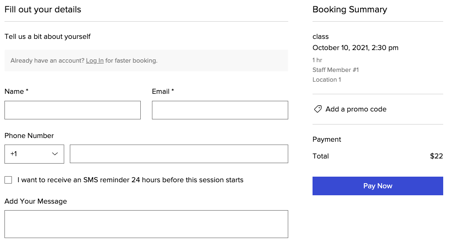
Not:
Bu makale randevu formu alanlarının güncellenmesi hakkındadır. Ayrıca editörünüzden form sayfanızın başlığını, düğmelerini ve tasarımını özelleştirebilirsiniz.
Özel form alanları ekleme
Müşterileriniz hizmetlerinize katılmadan önce onlardan daha ayrıntılı veya belirli bilgilere ihtiyaç duyuyorsanız, formunuza özel alanlar ekleyin.
Özel bir form alanı eklemek için:
- Sitenizin kontrol panelindeki Randevu Formu ayarlarına gidin.
- Form Alanları bölümünün altındaki Özel alan ekle'ye tıklayın.
- Aşağıdaki seçeneklerden birine tıklayın:
- Kısa yanıt (en fazla 30 karakter): "İş deneyimi süresi" gibi çok fazla detay gerektirmeyen sorular için.
- Paragraf (en fazla 255 karakter): "Sağlık sorunları" gibi açıklama gerektirebilecek daha spesifik bilgiler için.
- Onay kutusu (en fazla 500 karakter): Müşterilerden sitenizdeki politika bilgilerine göz atmalarını isteyen ayrıntılı açıklamalar için.

- (İsteğe bağlı) Bu alanı zorunlu olarak belirle onay kutusunu işaretleyin.

- Kaydet simgesine
 tıklayın.
tıklayın. - Formu Kaydet'e tıklayın.
Notlar:
- Formunuzdaki özel alanları, sağdaki simgelere
 tıklayarak istediğiniz zaman silebilir, çoğaltabilir veya düzenleyebilirsiniz.
tıklayarak istediğiniz zaman silebilir, çoğaltabilir veya düzenleyebilirsiniz. - Wix mobil uygulaması üzerinden rezervasyon yapan müşteriler özel form alanlarını görmezler.
- SMS hatırlatıcılarını etkinleştirirseniz, müşterilerin kaydolabilmesi için telefon numarası alanının altında bir onay kutusu görünür.
Form alanı etiketlerini düzenleme
Müşterilerin hangi bilgileri girmeleri gerektiğini kolayca anlayabilmeleri için randevu formu alanlarınızın adlarını özelleştirin.
Form alanı etiketlerini düzenlemek için:
- Sitenizin kontrol panelinden Randevu Formu sekmesine gidin.
- Düzenlemek istediğiniz Form Alanı başlığına tıklayın.
- Alan için yeni bir ad girin.

- (İsteğe bağlı) Ad alanını ad ve soyad olarak bölmek için Böl simgesine
 tıklayın.
tıklayın. - Değişiklikleri kaydetmek için onay işaretine
 tıklayın.
tıklayın.
Not: Bazı durumlarda ek olarak form alanını zorunlu hale getirme seçeneğiniz olur. - Formu Kaydet'e tıklayın.
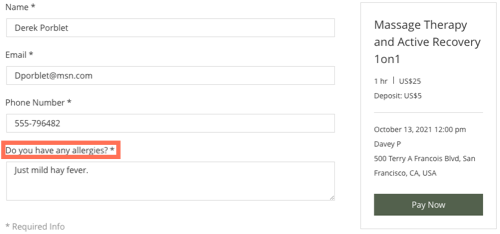
Belirli bir hizmet için özel bir form oluşturma
Varsayılan randevu formunuzu ayarladıktan sonra bazı hizmetlerinize daha uygun ek formlar oluşturmak isteyebilirsiniz.
Özel bir randevu formu eklemek için:
- Sitenizin kontrol panelindeki Randevu Hizmetleri sekmesine gidin.
- Yeni bir hizmet oluşturun veya mevcut bir hizmete erişin.
- Sayfayı en alta kaydırın ve Ek Ayarlar yanındaki Daha Fazla Göster'e tıklayın.
- Varsayılan Randevu Formu açılır menüsüne tıklayın.
- Özel Randevu Formu Oluşturun'u seçin.

- Formunuzu oluşturun ve Formu Kaydet'e tıklayın.
Müşteri yanıtlarını görüntüleme
Bir müşterinin Randevu Formu üzerinden verdiği yanıtlar çeşitli yerlerde görünür, bunlardan bazıları:
- Rezervasyonla ilgili aldığınız onay e-postası
- Müşterinin randevu takvimindeki randevusu
- Hizmetin katılımcılar listesi
- Müşterinin kişi kartı
- Wix mobil uygulaması
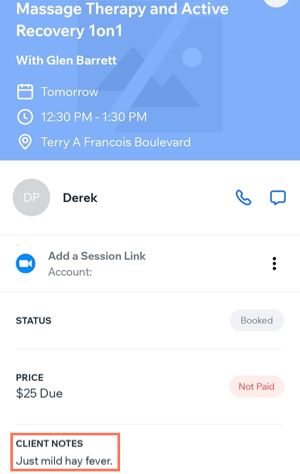
Daha fazla bilgi:
Randevu formunuzdan en iyi şekilde nasıl yararlanabileceğiniz konusunda tasarım ipuçları alın.

